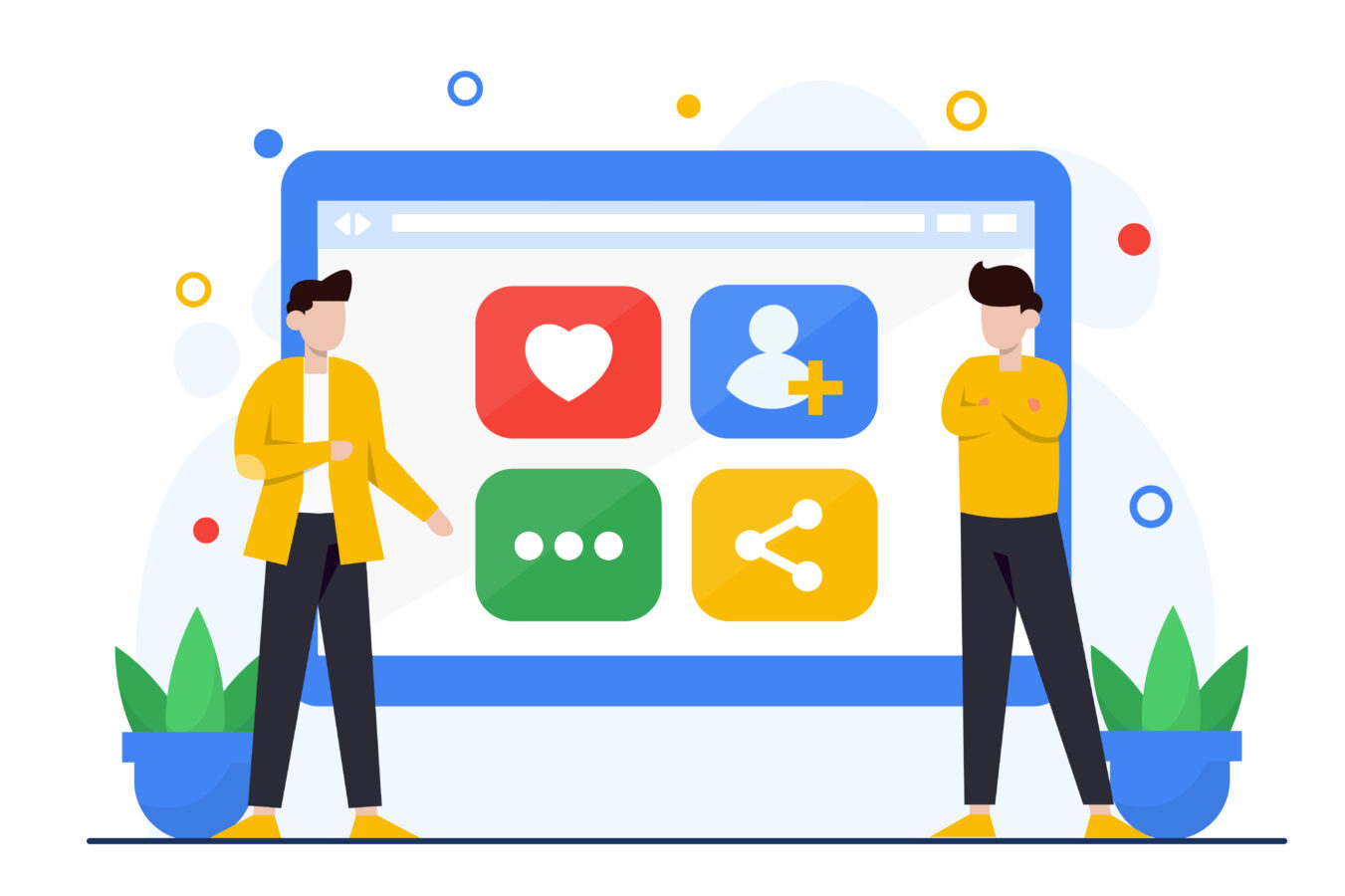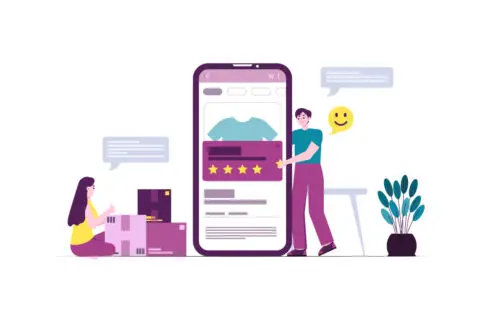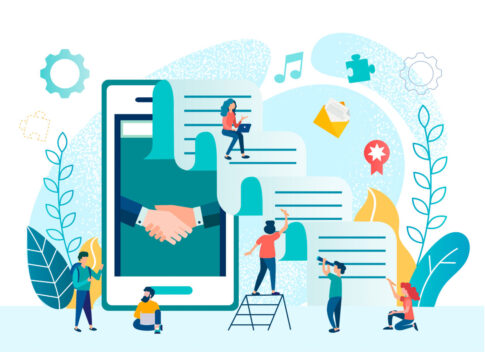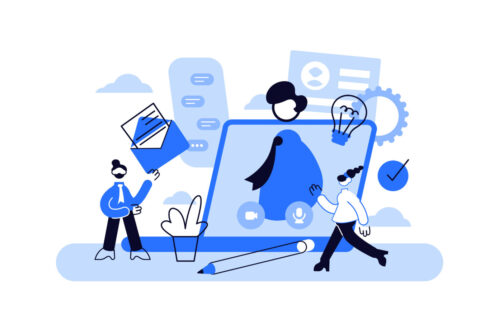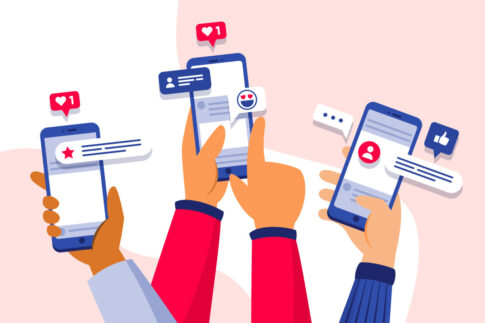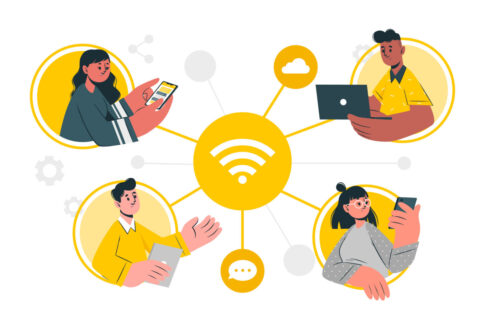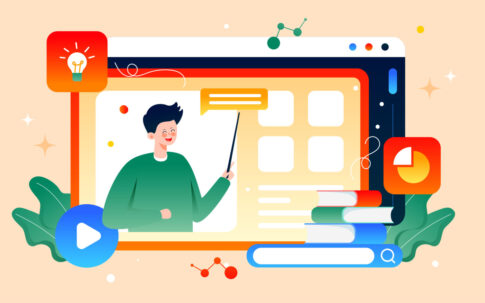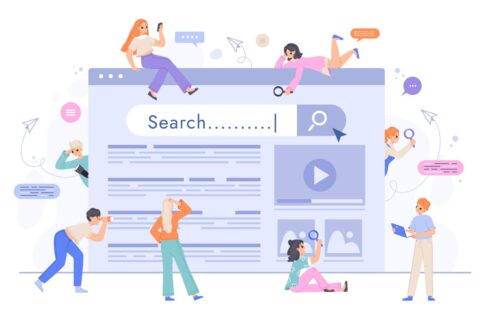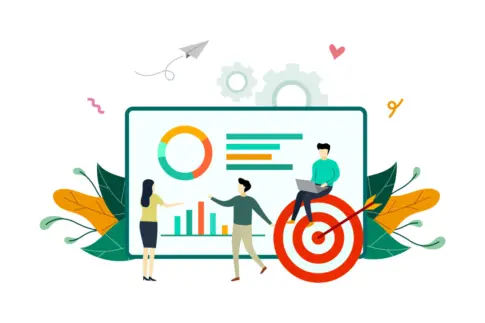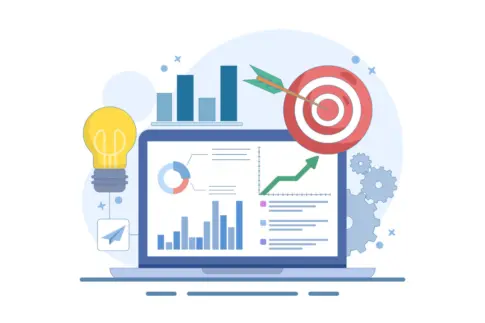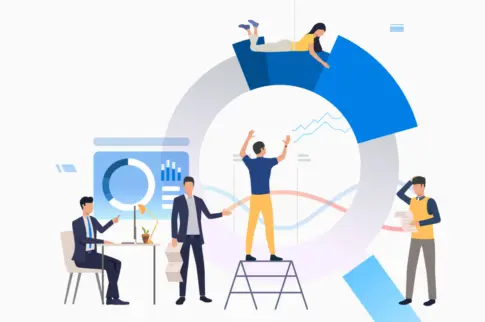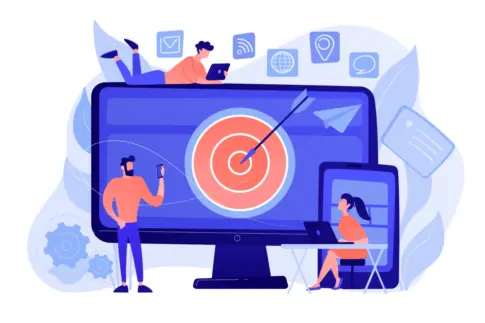この記事では、アメブロとX(旧Twitter)の連携がうまくいかない場合に考えられる原因と、その解決策を5つご紹介します。連携設定の見直し方や、アカウント情報の確認、アプリやブラウザの不具合のチェック方法など、初心者でもわかりやすい解説をしています。
連携に関する悩みを解決し、スムーズにSNSを活用するためのヒントをお届けしますので、ぜひ参考にしてみてください。
目次
アメブロとX(旧Twitter)の連携設定方法
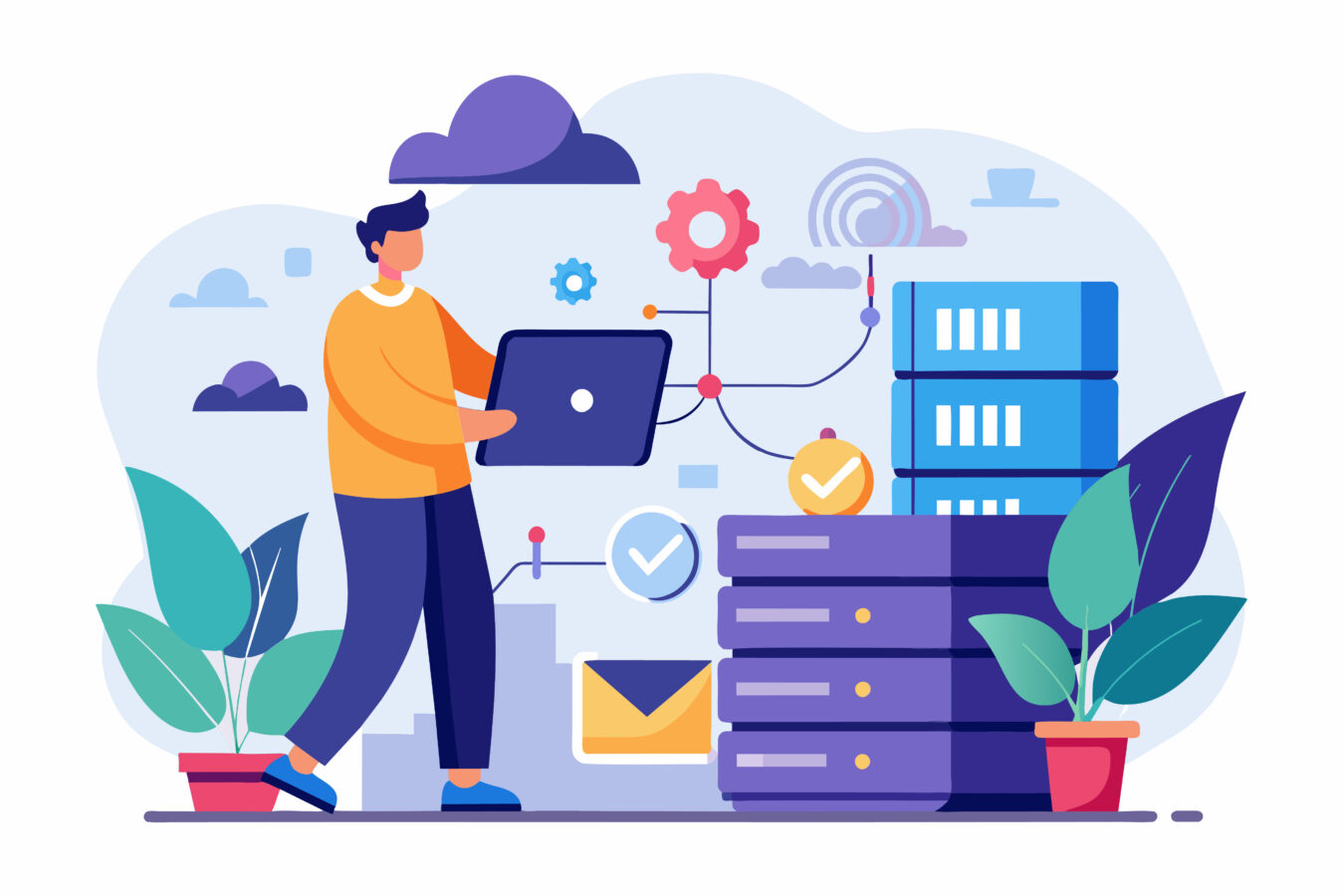
アメブロとX(旧Twitter)を連携させることで、ブログ記事をXで簡単にシェアでき、多くのユーザーに情報を拡散することができます。連携設定は比較的シンプルで、数ステップで完了します。まず、アメブロの管理画面にログインし、「設定・管理」メニューから「SNS連携設定」を選びます。
次に、「X(旧Twitter)」の連携項目をクリックし、Xのアカウント情報を入力し、連携を許可します。これで、アメブロの投稿がXに自動的にシェアされるようになります。
万が一連携ができない場合は、Xのアカウント情報が正しいか、パスワードやセキュリティ設定に問題がないか確認することが大切です。
また、アプリやブラウザに問題がある場合も連携がうまくいかないことがあるため、後述する方法でそれらを確認することも有効です。定期的にX側の設定やアメブロの連携設定を見直し、正常に連携が維持されているか確認することをお勧めします。
連携がうまくいかない原因とその解決法
アメブロとXの連携がうまくいかない場合、いくつかの原因が考えられます。まず、最も多い原因の一つは、Xのアカウント情報が正しく入力されていないことです。パスワードの変更やXのセキュリティ設定の変更に伴い、再度アメブロとの連携が必要になることがあります。
次に、X自体のシステムやサーバーの不具合も考えられます。特に、Xのアップデートやメンテナンスが行われている場合、一時的に連携が中断されることがあります。この場合、時間を置いて再試行するのが良いでしょう。
- Xアカウント情報の誤入力
- パスワード変更後の再連携不足
- X側のサーバーエラーやメンテナンス
また、アメブロ側の設定に問題がある場合もあります。特に、アメブロのSNS連携設定が無効になっていることがありますので、再度確認し、有効に設定し直す必要があります。
連携がうまくいかないと感じたら、まずこれらの原因を一つずつ確認し、解決策を試してみてください。
アプリやブラウザの不具合を確認する方法
アメブロとXの連携がうまくいかない場合、アプリやブラウザの不具合が原因である可能性もあります。特に、アプリのバージョンが古い場合や、ブラウザのキャッシュが原因で動作が正常に行われないことがあります。
この場合、まずはアプリを最新バージョンにアップデートし、ブラウザのキャッシュをクリアすることをお勧めします。ブラウザやアプリの不具合が改善されることで、連携も正常に戻ることが多いです。
- アメブロとXのアプリを最新バージョンにアップデート
- ブラウザのキャッシュをクリア
- アプリやブラウザを再起動
また、複数のブラウザやデバイスで連携が試みられない場合は、インターネット接続の問題も考えられます。安定したWi-Fiやモバイルデータ通信に切り替えて、再度連携を試してみることも有効です。
これらの方法を試した後でも問題が解決しない場合は、アメブロやXのサポートに問い合わせることを検討しましょう。
X(旧Twitter)のアカウント情報が正しいか確認する
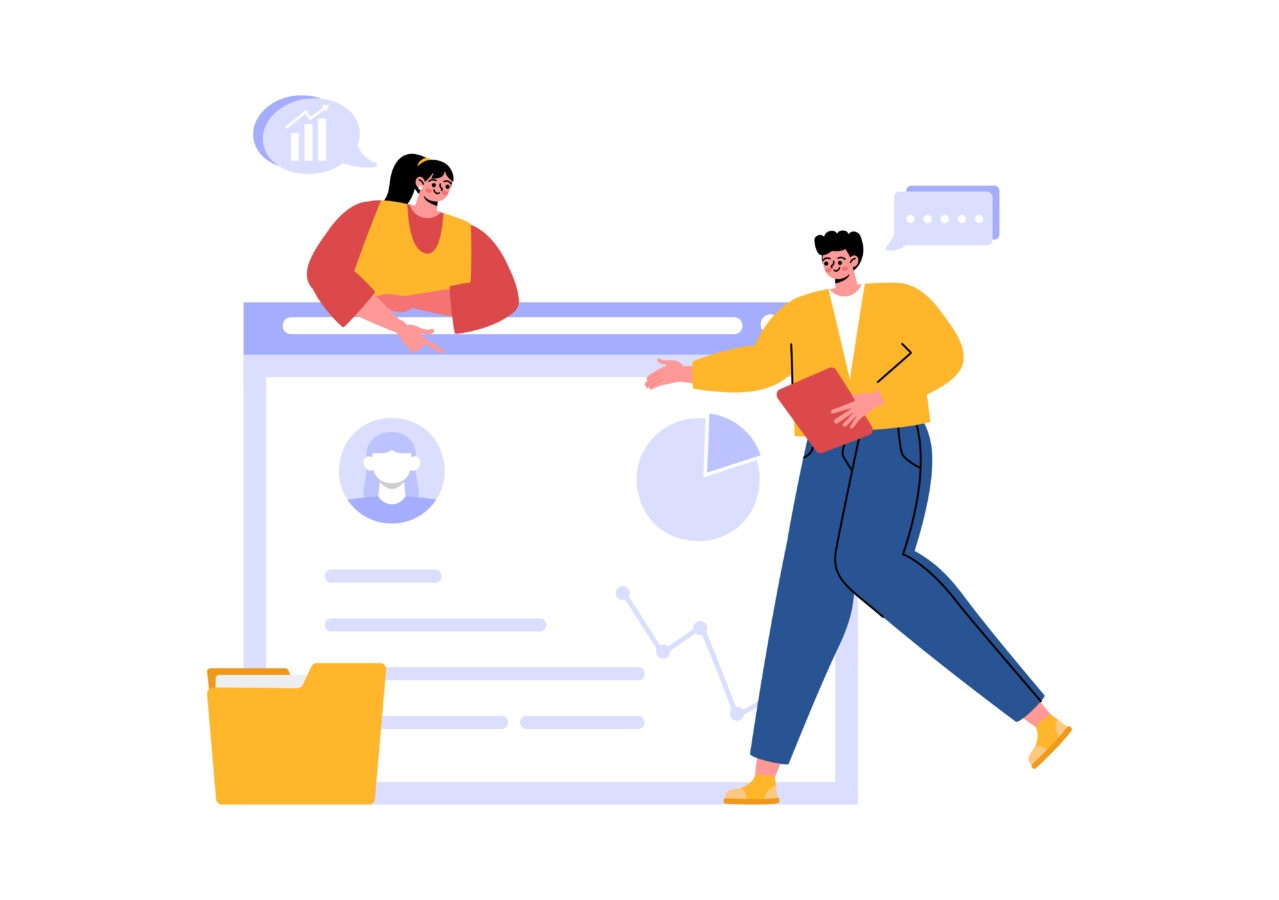
アメブロとX(旧Twitter)の連携がうまくいかない場合、まず確認すべきなのは、Xのアカウント情報が正しいかどうかです。
特に、ログイン情報に誤りがあると、アメブロがXのアカウントと正しく連携できないことがあります。Xのアカウント情報には、メールアドレス、ユーザー名、パスワードが含まれますが、これらが最新かつ正確であることを確認しましょう。
たとえば、パスワードを最近変更した場合、アメブロとXの連携を再設定する必要があります。また、セキュリティ対策として、Xでは定期的なパスワード変更や2段階認証の導入が推奨されています。これにより、連携に関する問題が解消されることがよくあります。
もしXのアカウント情報が古い場合や、パスワードが変更されたにもかかわらず連携がうまくいかない場合は、アメブロ側での設定を見直すことも必要です。適切なアカウント情報を管理することで、アメブロとXの連携はスムーズに行われます。
パスワードやセキュリティ設定に問題がある場合
パスワードやセキュリティ設定に問題があると、X(旧Twitter)とアメブロの連携が失敗する原因となります。特に、最近パスワードを変更した場合、その情報がアメブロ側に反映されていないと、ログインができなくなり、連携も無効になります。
この場合、まずはXのパスワードを再確認し、必要であればアメブロの連携設定を再度行うことが重要です。また、Xでは2段階認証を利用している場合がありますが、この設定が連携に影響することもあります。
2段階認証がオンになっている場合、通常のログインに加えて追加のセキュリティ確認が必要になるため、アメブロ側の設定でXのログイン情報を最新のものに更新する必要があります。
- 最近パスワードを変更した場合、アメブロで再設定が必要
- 2段階認証を設定している場合、正しい情報を入力する
- X側のセキュリティ更新が反映されているか確認する
セキュリティ強化のためにパスワードを頻繁に変更することは推奨されますが、アカウント情報の管理をしっかり行わないと、連携に支障をきたすことがあります。
万が一、連携がうまくいかない場合は、Xのパスワードを確認し、アメブロのSNS連携設定で情報を更新するようにしましょう。
X(旧Twitter)側の設定を確認する手順
X(旧Twitter)の設定自体に問題がある場合、アメブロとの連携がうまくいかないことがあります。特に、Xのアカウント設定でプライバシー設定やアプリ連携設定が制限されている場合、アメブロからのアクセスが拒否されてしまうことがあります。
まずは、Xの設定メニューから「プライバシーとセキュリティ」を開き、他のアプリやサービスとの連携が許可されているかを確認しましょう。
また、アプリ連携の設定を見直し、アメブロが適切に連携できる状態になっているかも重要です。さらに、アカウントが一時的にロックされていないか、またはXの側でメンテナンスが行われていないかも確認することが必要です。
| 確認項目 | 詳細 |
|---|---|
| プライバシー設定 | 他のアプリとの連携が許可されているか確認 |
| アプリ連携設定 | アメブロがXと適切に連携できるかをチェック |
| アカウントの状態 | アカウントがロックされていないか確認 |
- プライバシー設定が制限されていないか確認する
- アメブロの連携が許可されているか確認する
- X側でのメンテナンスが影響していないかチェック
これらの手順を確認することで、Xとアメブロの連携がスムーズに進むはずです。もし問題が続く場合は、Xのサポートに問い合わせることも一つの解決策です。
Amebaの連携機能のアップデート情報を確認
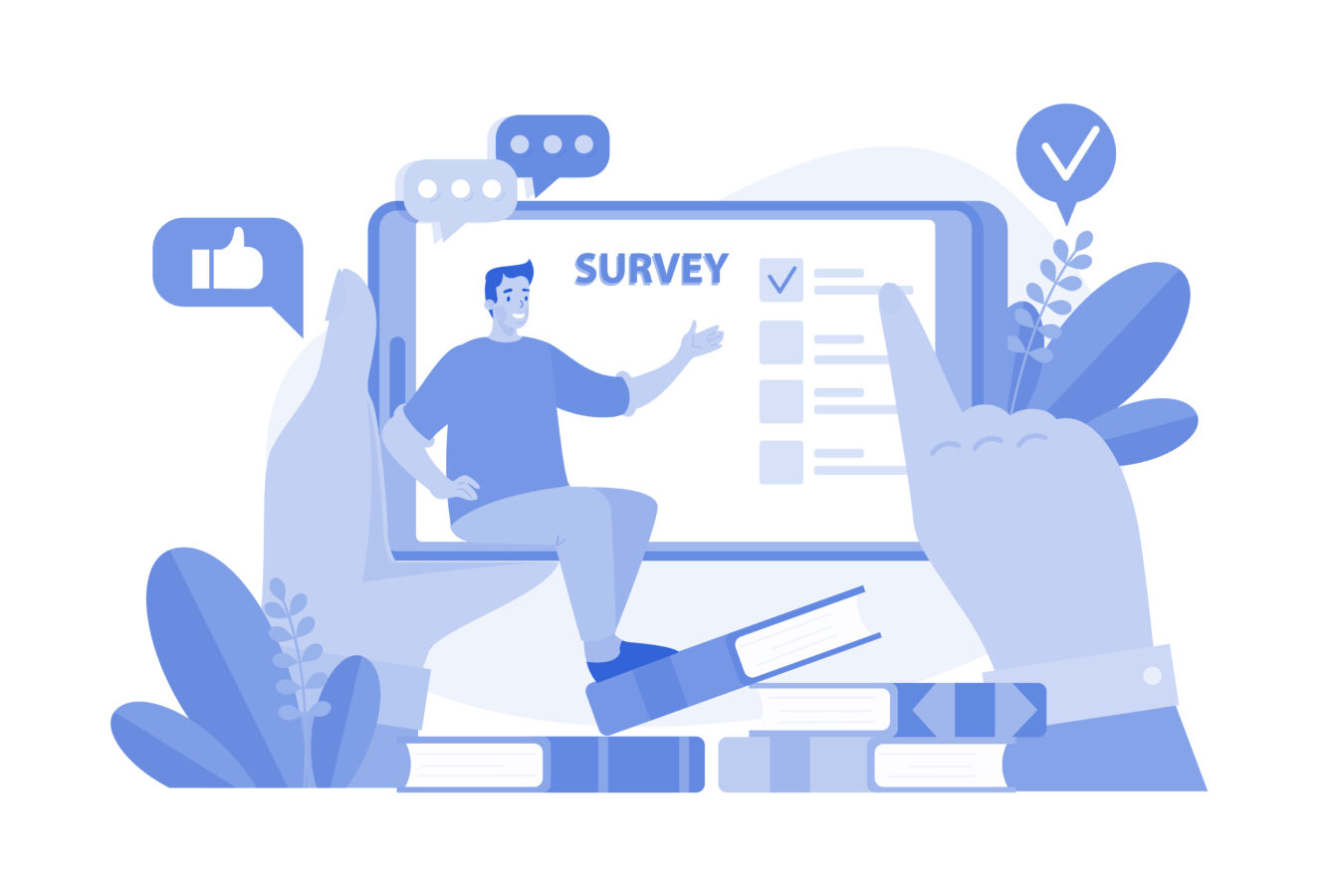
AmebaとX(旧Twitter)の連携機能がうまくいかない場合、Amebaのシステムや連携機能自体に問題があることも考えられます。特に、Amebaは定期的にシステムアップデートを行っており、その際に連携機能に変更や不具合が発生することがあります。
こうしたアップデート情報を確認することで、連携の問題を素早く解決できる場合があります。アップデートが原因で連携が停止している場合、Ameba側からの正式なアナウンスや修正パッチの提供を待つ必要があるかもしれません。
公式ブログやアメブロの「お知らせ」欄で、最新の連携機能の状態や修正情報が掲載されることが多いので、こまめにチェックすることが重要です。連携機能の改善が施された際には、その情報を見逃さずに対応することで、連携トラブルを最小限に抑えることができます。
ここでは、Amebaの連携機能に関する最新情報をチェックする方法や、問題が発生した際の具体的な対処方法について解説します。
最新の情報をチェックする方法
Amebaの連携機能に関する最新情報を得るためには、いくつかの方法があります。まず、Amebaの公式サイトやブログを定期的に確認することが推奨されます。公式ブログやお知らせ欄には、システムメンテナンスやアップデートに関する重要な情報が掲載されます。
たとえば、「現在、Xとの連携に不具合が生じています」という告知が出ていれば、アップデートやメンテナンスの影響で一時的に連携がうまくいかないことが原因かもしれません。
加えて、Amebaのサポートページでは、よくある質問や最近のアップデート内容が随時更新されているため、トラブルが起きた際の初期対応に役立ちます。
- Ameba公式ブログやお知らせ欄を定期的に確認する
- Amebaサポートページでトラブルシューティングを行う
- メンテナンスやアップデート情報が公開されているか確認する
また、SNSでAmeba公式アカウントをフォローしておくと、システムに関する最新の情報がリアルタイムで入手できるため便利です。
特に、アメブロが行っている大型アップデートの際は、ユーザーからのフィードバックが反映されることもあるので、積極的に情報を集めることをおすすめします。
Amebaヘルプを活用したサポート方法
Amebaでのトラブルが続く場合、Amebaヘルプを活用して問題解決を試みるのが効果的です。Amebaヘルプには、SNS連携に関する詳細な解説や、トラブルシューティングの手順が掲載されています。たとえば、X(旧Twitter)との連携ができない場合、「SNS連携に失敗しました」などの具体的なエラーメッセージが表示されることがあります。
このようなエラーメッセージが表示された際には、Amebaヘルプで該当するトピックを検索し、トラブルシューティングを行いましょう。
- 「SNS連携」に関する項目を確認する
- 具体的なエラーメッセージが表示された場合は、その対処法を調べる
- 解決しない場合は、Amebaサポートに問い合わせる
また、Amebaヘルプを利用する際には、アカウントに関する基本的な情報(アカウント名、メールアドレス、エラーメッセージなど)をあらかじめ準備しておくと、問題解決がスムーズに進みます。
もし、Amebaヘルプで解決しない場合は、問い合わせフォームを通じて直接サポートチームに連絡することもできます。
その他の解決策:アカウント再連携や問い合わせ方法
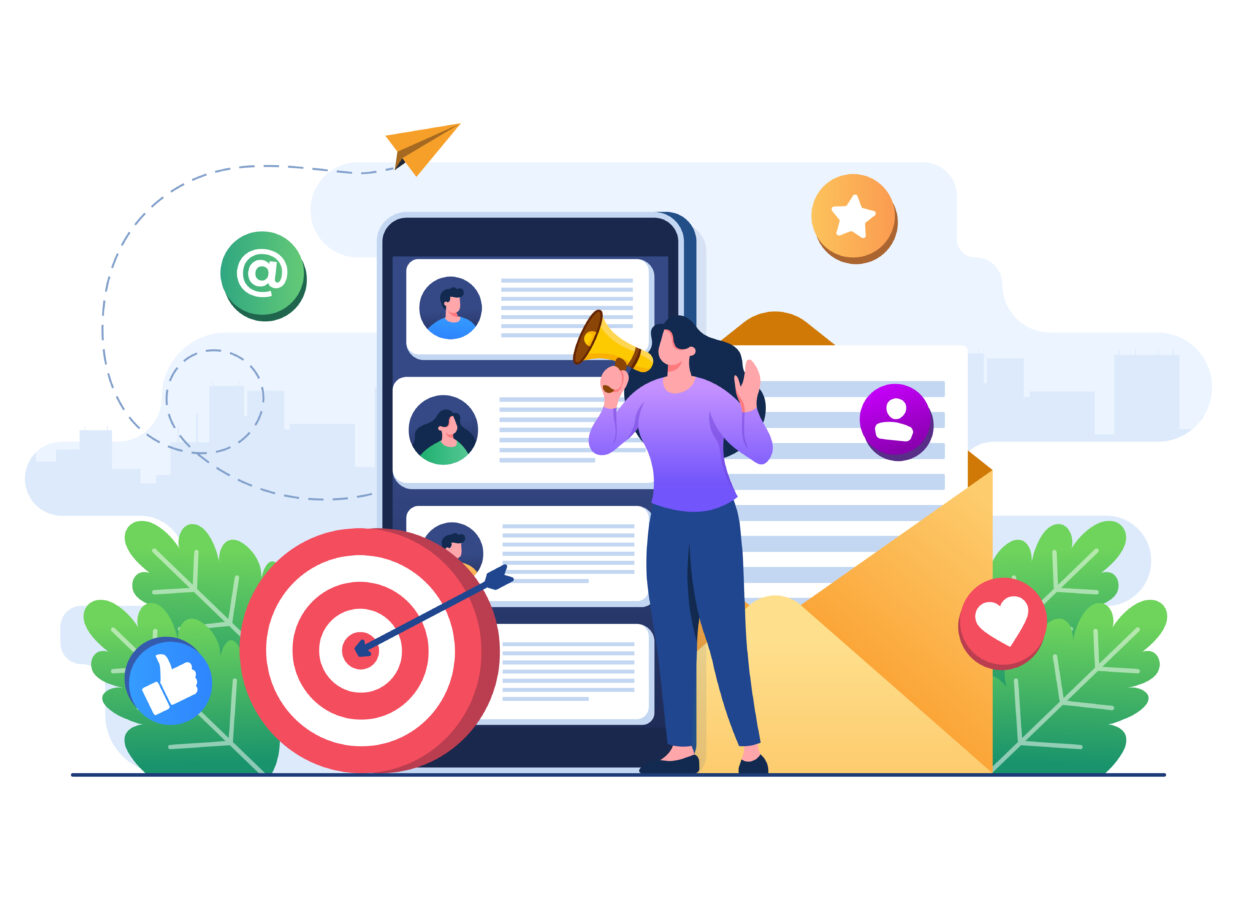
アメブロとX(旧Twitter)の連携がうまくいかない場合、さまざまな原因を解決するための基本的な方法を試しても問題が解決しないことがあります。そのような場合、最終的な解決策として、アカウントの再連携や問い合わせを行うことが有効です。
再連携は、連携設定を一度解除してから再度接続し直す手順で、特にアカウントの情報が最新でない場合やセキュリティ設定に問題がある場合に効果的です。
また、問題が依然として解決しない場合、Amebaのサポートチームに問い合わせることが推奨されます。問い合わせフォームを利用することで、専門のサポートスタッフがトラブルを確認し、迅速に対応してくれます。
ここでは、アカウント再連携の具体的な手順や、問い合わせフォームを使用したサポート依頼方法について詳しく解説します。
アカウントの再連携手順
アメブロとXの連携がうまくいかない場合、まずはアカウントの再連携を試してみることをお勧めします。この手順は簡単で、まずアメブロの「設定・管理」メニューから「SNS連携設定」を選び、現在のX(旧Twitter)アカウントとの連携を解除します。
その後、再びXのアカウント情報を入力して連携を再設定します。このプロセスにより、古い情報がリセットされ、最新のアカウント情報で連携が確立されるため、問題が解消する可能性があります。
- アメブロの「SNS連携設定」にアクセス
- 現在のX(旧Twitter)連携を解除
- 再度Xのアカウント情報を入力して連携を設定
再連携を行う際には、必ず正しいアカウント情報(メールアドレス、ユーザー名、パスワード)を入力することが重要です。
また、連携後にエラーメッセージが表示された場合は、その内容に応じた対処法を調べて実施することが解決の鍵となります。再連携によって問題が解消されるケースが多いため、この手順を試す価値は大いにあります。
問い合わせフォームを使ったサポート依頼
再連携を試しても問題が解決しない場合、Amebaのサポートチームに問い合わせることが最終的な解決策となります。Amebaの問い合わせフォームは、公式サイトの「お問い合わせ」ページからアクセスできます。
まず、問題の詳細を正確に記入し、どのような状況で連携がうまくいかないのかを説明します。この際、使用しているデバイスの情報(PC、スマートフォン、ブラウザの種類など)や、エラーメッセージが表示されている場合はその内容も含めると、サポートがスムーズに進むことが期待できます。
- 問題の詳細を正確に記入する
- 使用しているデバイス情報やエラーメッセージを添える
- サポートチームからの返信を待つ
問い合わせを送信した後、サポートチームからの返信が来るまでの間は、他の方法でトラブルが解決する可能性もあるため、最新のアップデートやメンテナンス情報を確認しながら待つことが大切です。サポートからの返答が得られ次第、指示に従って対応することで、問題が解決に向かうでしょう。
まとめ
アメブロとX(旧Twitter)の連携がうまくいかない原因はさまざまですが、適切な手順を踏むことで解決することが可能です。この記事では、連携設定の確認方法や、アプリやブラウザの不具合対応、さらにはアカウント情報の確認手順などを解説しました。
もし問題が解決しない場合は、Amebaヘルプや問い合わせフォームを活用してサポートを受けることもおすすめです。